E-kirjade õigel ajal saamata jätmine võib mõne jaoks olla laastav, eriti kui saate regulaarselt olulisi töömeile. Peate selle parandama ja kiiresti. Mõnikord on probleemi lihtne lahendada, kuid mõnikord peate proovima aeganõudvamaid meetodeid.
Alati on kõige parem alustada lihtsate parandustega, sest mõnikord piisab sellest, et asjad tööle hakkaksid. Näiteks oleksite üllatunud, mitu korda on minu Android-seadme lihtne taaskäivitamine lahendanud üsna palju probleeme.
Kuidas parandada Gmaili märguannete mittesaamist
Kas olete kindel, et see pole ainult a teavitusprobleem? Kui läheksite oma postkasti, näete võib-olla kõiki meile, mida arvasite, et te ei saanud. Kui soovite kontrollida, kas teie Gmaili märguanded on teie Android-seadmes olemas, toimige järgmiselt.
- Avage Gmaili rakendus
- Puudutage vasakus ülanurgas joonega menüüd
- Seaded
- Valige oma konto
Teavituste jaotises peaksid teie märguanded olema seatud valikule Kõik. Võib-olla lülitasite selle välja, kui võtsite need päevad töölt vabaks, keelasite selle ja unustasite selle uuesti sisse lülitada.
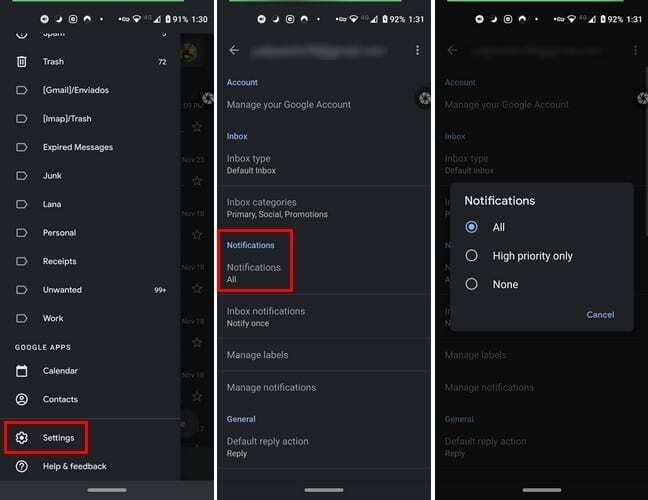
Kui märguandeseaded on korras, nipsake veel alla ja alla Andmekasutus, veenduge, et Valik Sünkrooni Gmail on märgitud. Kui see pole nii, puudutage seda, nii et kuvatakse linnuke.
Teine viis veendumaks, et saate kõik Gmaili märguanded, on minna aadressile:
- Seaded
- Rakendused ja märguanded
- Vaadake kõiki X rakendusi
- Gmail
- Märguanded (veenduge, et see oleks sisse lülitatud)
Vähene salvestusruum võib mõjutada Gmaili sünkroonimist
Gmail peab töötamiseks kasutama teie seadme salvestusruumi ja kui see on täis, ei tööta asjad nii, nagu peaksid. Selle parandamiseks saate teha mitmesuguseid asju pole piisavalt salvestusruumi ruumi Androidis.
Näiteks kui kasutate teenust Google Photo, saate lasta rakendusel kustutada kõik pildid ja videod, mis on juba varundatud. Seda saate teha, minnes teenusesse Google Photos ja jaotises Raamatukogu vahekaart, puudutage nuppu Kommunaalteenused valik. The vabasta ruumi on mõned võimalused allapoole.
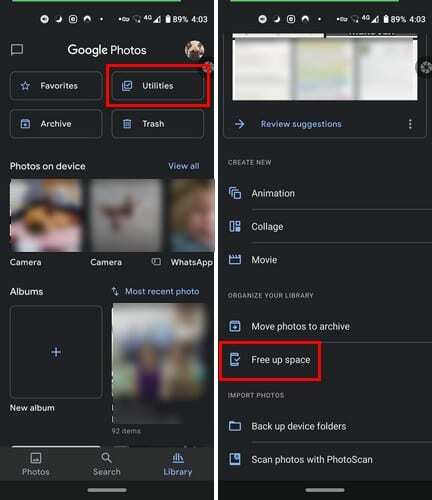
Kustutage Gmaili vahemälu ja andmed
Need andmed ei põhjusta selliseid probleeme sageli, kuid neid aeg-ajalt kustutada pole kunagi valus. Seda saate teha, minnes aadressile:
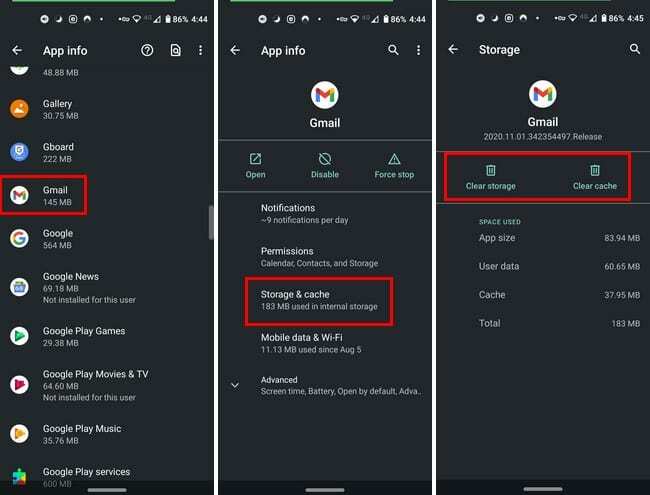
- Seaded
- Rakendused ja märguanded
- Vaadake kõiki X rakendusi
- Gmail
- Säilitamine
- Tühjenda vahemälu või Tühjenda salvestusruum ( see teine valik kustutab kõik rakenduste andmed ja peate isegi uuesti sisse logima)
Muud asjad, mida meeles pidada
Kui seadme taaskäivitamine ei aidanud, kas olete kontrollinud, kas lisasite seadmesse meilikonto. Kui meil on uus, võib-olla arvasite, et lisasite selle, kuid ei teinud seda. Samuti võite proovida kontrollida, kas Gmaili värskendust oodatakse, puudutades joonega menüüsahtlit ja valikut Minu rakendused ja mängud.

Kõik saadaolevad värskendused kuvatakse vahekaardil Värskendused. Kui te värskendusi ei näe, ei tee värskendusvaliku puudutamine haiget. Abi võib olla ka konto eemaldamisest ja seejärel uuesti lisamisest. Samuti, kui pidite mingil põhjusel lennukirežiimi sisse lülitama, veenduge, et see oleks välja lülitatud. Kiirustades on lihtne asju unustada.
Järeldus
See võib olla väga masendav, kui keegi, keda te regulaarselt kasutate, otsustab pausi teha. Hea, et on erinevaid parandusi, mida saate proovida, et asjad uuesti käima lükataks. Kui kaua on teie e-post teile probleeme valmistanud?